Tutorial: Mengonfigurasi Perlindungan Informasi Azure untuk mengontrol berbagi informasi secara berlebihan menggunakan Outlook
Email adalah salah satu metode paling umum di mana pengguna secara tidak pantas berbagi informasi—baik itu dalam pesan email itu sendiri atau di lampiran. Anda dapat menggunakan solusi pencegahan kehilangan data (DLP) yang dapat mengidentifikasi informasi sensitif yang diketahui dan membantu mencegahnya meninggalkan batas organisasi Anda. Namun, Anda juga dapat menggunakan klien Perlindungan Informasi Azure dengan beberapa pengaturan klien tingkat lanjut untuk membantu mencegah berbagi berlebih dan juga mendidik pengguna Anda dengan pesan interaktif yang memberikan umpan balik secara real time.
Tutorial ini memanah Anda melalui konfigurasi dasar yang hanya menggunakan satu label untuk mengilustrasikan peringatan, pembenaran, dan pemblokiran pesan yang dapat dilihat dan direspons pengguna.
Dalam tutorial ini, Anda akan mempelajari cara:
- Mengonfigurasi pengaturan yang menerapkan pesan peringatan, pembenaran, atau pemblokiran popup di Outlook
- Lihat pengaturan Anda bekerja
- Tinjau pesan dan tindakan pengguna yang dicatat di Log Peristiwa
Anda dapat menyelesaikan tutorial ini dalam waktu sekitar 15 menit.
Prasyarat
Untuk menyelesaikan tutorial ini, Anda perlu:
Langganan yang menyertakan Paket Microsoft Azure Information Protection 2.
Jika Anda tidak memiliki langganan yang menyertakan paket ini, Anda dapat membuat akun gratis untuk organisasi Anda.
Panel Perlindungan Informasi Azure ditambahkan ke portal Azure dan Anda memiliki setidaknya satu label yang diterbitkan dalam kebijakan global Perlindungan Informasi Azure.
Meskipun tutorial ini menggunakan label default, Umum, Anda dapat mengganti label ini dengan label lain jika mau. Jika Anda memerlukan bantuan untuk menambahkan panel Perlindungan Informasi Azure, atau belum memiliki label apa pun yang diterbitkan ke kebijakan global, lihat Mulai Cepat: Menambahkan Perlindungan Informasi Azure ke portal Azure dan menampilkan kebijakan.
Komputer yang menjalankan Windows (minimal Windows 7 dengan Paket Layanan 1), dan di komputer ini, Anda dapat masuk ke Outlook. Bersiaplah untuk memulai ulang Outlook beberapa kali selama tutorial ini.
Klien klasik Microsoft Azure Information Protection diinstal di komputer Windows Anda (minimal Windows 7 dengan Paket Layanan 1).
Tip
Untuk daftar lengkap prasyarat menggunakan Microsoft Azure Information Protection, lihat Persyaratan untuk Microsoft Azure Information Protection.
Mari kita mulai. Lanjutkan dengan Identifikasi ID label untuk pengujian.
Klien pelabelan terpadu
Jika menggunakan klien pelabelan terpadu alih-alih klien klasik, lihat instruksi berikut yang menjelaskan cara menggunakan pengaturan lanjutan PowerShell untuk konfigurasi yang setara dalam tutorial ini:
Petunjuk panduan admin: Menerapkan pesan pop-up di Outlook yang memperingatkan, membenarkan, atau memblokir email yang dikirim
Video: Konfigurasi Popup Outlook Perlindungan Informasi Azure
Mengidentifikasi ID label untuk pengujian
Untuk tutorial ini, kita hanya akan menggunakan satu label untuk melihat perilaku yang dihasilkan bagi pengguna. Anda dapat menggunakan label apa pun, tetapi contoh yang baik untuk pengujian adalah label default bernama Umum, yang biasanya cocok untuk data bisnis yang tidak ditujukan untuk konsumsi publik, dan tidak menerapkan perlindungan.
Untuk menentukan label yang Anda pilih, Anda harus mengetahui ID-nya, yang Anda identifikasi dari portal Azure:
Buka jendela browser baru dan masuk ke portal Microsoft Azure sebagai admin global. Kemudian navigasikan ke Microsoft Azure Information Protection.
Misalnya, di kotak pencarian sumber daya, layanan, dan dokumen: Ketik Informasi dan pilih Microsoft Azure Information Protection.
Jika Anda bukan admin global, gunakan tautan berikut untuk peran alternatif: Masuk ke portal Microsoft Azure
PilihLabelKlasifikasi> lalu pilih label Umum untuk membuka panel Label: Umum.
Temukan ID label di bagian bawah panel:

Salin dan tempel nilai ID label ke dalam file sementara sehingga nilai ini dapat dengan mudah disalin untuk langkah selanjutnya. Dalam contoh kami, nilai ID label ini adalah 0e421e6d-ea17-4fdb-8f01-93a3e71333b8.
Tutup panel Label: Umum, tetapi jangan tutup portal Azure.
Membuat kebijakan terlingkup untuk menguji pengaturan klien tingkat lanjut baru
Kami akan membuat kebijakan terlingkup baru sehingga pengaturan klien tingkat lanjut baru akan berlaku hanya untuk Anda, untuk pengujian.
Pada panel Perlindungan Informasi Azure - Kebijakan , pilih Tambahkan kebijakan baru. Anda kemudian melihat panel Kebijakan yang menampilkan label dan pengaturan dari kebijakan global anda yang sudah ada.
Tentukan nama kebijakan tutorial Oversharing dan secara opsional, deskripsi pengaturan klien Tingkat Lanjut untuk mengontrol berbagi secara berlebihan menggunakan Outlook.
Pilih Tentukan pengguna/grup mana yang mendapatkan kebijakan ini, dan menggunakan panel berikutnya, tentukan akun pengguna Anda sendiri.
Dengan nama akun Anda sekarang ditampilkan di panel Kebijakan , pilih Simpan tanpa membuat perubahan tambahan pada label atau pengaturan di panel ini. Anda mungkin diminta untuk mengonfirmasi pilihan Anda.
Kebijakan terlingkup ini sekarang siap untuk menambahkan pengaturan klien tingkat lanjut. Tutup panel tutorial Policy: Oversharing, tetapi jangan tutup portal Azure.
Mengonfigurasi dan menguji pengaturan klien tingkat lanjut untuk memperingatkan, meminta pembenaran, atau memblokir email yang memiliki label Umum
Untuk langkah tutorial ini, kita akan menentukan pengaturan klien tingkat lanjut berikut, dan menguji masing-masing secara bergantian:
- OutlookWarnUntrustedCollaborationLabel
- OutlookJustifyUntrustedCollaborationLabel
- OutlookBlockUntrustedCollaborationLabel
Membuat pengaturan klien tingkat lanjut untuk memperingatkan pengguna jika email atau lampiran memiliki label Umum
Dengan menggunakan kebijakan tercakup yang baru dibuat, kami akan menambahkan pengaturan klien tingkat lanjut baru bernama OutlookWarnUntrustedCollaborationLabel dengan ID label Umum Anda:
Kembali ke panel Perlindungan Informasi Azure - Kebijakan , pilih menu konteks (...) di samping tutorial Oversharing. Lalu pilih Pengaturan tingkat lanjut.
Pada panel Pengaturan tingkat lanjut , ketik nama pengaturan tingkat lanjut, OutlookWarnUntrustedCollaborationLabel, dan tempelkan ID label Anda sendiri untuk nilai tersebut. Menggunakan contoh ID label kami:
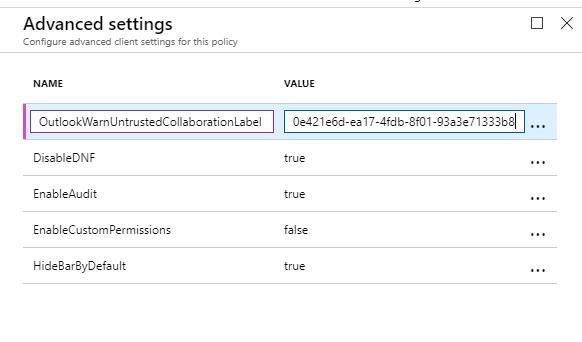
Pilih Simpan dan tutup.
Jangan tutup panel Kebijakan, atau portal Azure.
Uji pengaturan klien tingkat lanjut untuk memperingatkan pengguna jika email atau lampiran memiliki label Umum
Di komputer klien Anda, sekarang kita akan melihat hasil konfigurasi pengaturan klien tingkat lanjut ini.
Di komputer klien Anda, buka Outlook.
Jika Outlook sudah terbuka, mulai ulang. Mulai ulang diperlukan untuk mengunduh perubahan yang baru saja kita buat.
Buat pesan email baru, dan terapkan label Umum . Misalnya, dari tab File , pilih tombol Lindungi , lalu pilih Umum.
Tentukan alamat email Anda sendiri untuk bidang Kepada , dan untuk subjek, ketik Menguji label Umum untuk pesan Peringatan. Kemudian kirim email.
Sebagai hasil dari pengaturan klien tingkat lanjut, Anda melihat peringatan berikut, meminta Anda untuk mengonfirmasi sebelum mengirim email. Contohnya:

Seolah-olah Anda adalah pengguna yang salah mencoba mengirim email ke sesuatu yang diberi label Umum, pilih Batal. Anda melihat bahwa email tidak dikirim tetapi pesan email tetap ada sehingga Anda bisa membuat perubahan, seperti mengubah konten atau label.
Tanpa membuat perubahan apa pun, pilih Kirim lagi. Kali ini, seolah-olah Anda adalah pengguna yang mengakui bahwa konten sesuai untuk dikirim, pilih Konfirmasi dan Kirim. Email dikirim.
Mengubah pengaturan klien tingkat lanjut untuk meminta pengguna untuk membenarkan apakah email memiliki label Umum
Kami akan mengedit pengaturan klien tingkat lanjut yang ada untuk mempertahankan ID label Umum Anda, tetapi mengubah nama menjadi OutlookJustifyUntrustedCollaborationLabel:
Pada panel Perlindungan Informasi Azure - Kebijakan , pilih menu konteks (...) di samping tutorial Oversharing. Lalu pilih Pengaturan tingkat lanjut.
Pada panel Pengaturan tingkat lanjut , ganti nama pengaturan tingkat lanjut sebelumnya yang Anda buat, OutlookWarnUntrustedCollaborationLabel, dengan nama baru OutlookJustifyUntrustedCollaborationLabel:
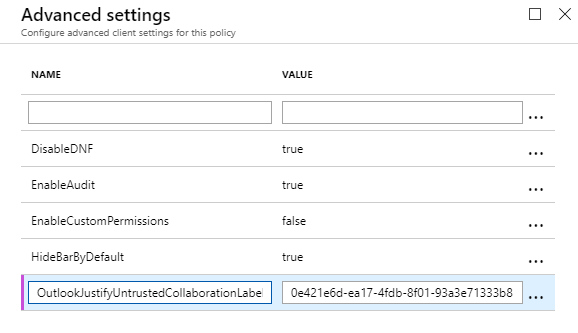
Pilih Simpan dan tutup.
Jangan tutup panel Kebijakan, atau portal Azure.
Uji pengaturan klien tingkat lanjut untuk meminta pengguna untuk membenarkan apakah email memiliki label Umum
Di komputer klien Anda, sekarang kita akan melihat hasil pengaturan klien tingkat lanjut baru ini.
Di komputer klien Anda, mulai ulang Outlook untuk mengunduh perubahan yang baru saja kami buat.
Buat pesan email baru, dan seperti sebelumnya, terapkan label Umum . Misalnya, dari tab File , pilih tombol Lindungi , lalu pilih Umum.
Tentukan alamat email Anda sendiri untuk bidang Kepada , dan untuk subjek, ketik Menguji label Umum untuk pesan Justify. Kemudian kirim email.
Kali ini, Anda melihat pesan berikut, meminta Anda untuk memberikan pembenaran sebelum mengirim email. Contohnya:

Seolah-olah Anda adalah pengguna yang telah keliru mencoba mengirim email sesuatu yang diberi label sebagai Umum, pilih Batal. Anda melihat bahwa email tidak dikirim tetapi pesan email itu sendiri tetap ada sehingga Anda dapat membuat perubahan, seperti mengubah konten atau label.
Tanpa membuat perubahan apa pun, pilih Kirim lagi. Kali ini, pilih salah satu opsi pembenaran, seperti saya mengonfirmasi penerima disetujui untuk berbagi konten ini, lalu pilih Konfirmasi dan Kirim. Email dikirim.
Ubah pengaturan klien tingkat lanjut untuk memblokir pengguna agar tidak mengirim email yang memiliki label Umum
Kami akan mengedit pengaturan klien tingkat lanjut yang sudah ada sekali lagi, untuk menyimpan ID label Umum Anda, tetapi mengubah nama menjadi OutlookBlockUntrustedCollaborationLabel:
Di portal Azure, pada panel Perlindungan Informasi Azure - Kebijakan, pilih menu konteks (...) di samping tutorial Oversharing. Lalu pilih Pengaturan tingkat lanjut.
Pada panel Pengaturan tingkat lanjut , ganti nama pengaturan tingkat lanjut sebelumnya yang Anda buat, OutlookJustifyUntrustedCollaborationLabel, dengan nama baru OutlookBlockUntrustedCollaborationLabel:

Pilih Simpan dan tutup.
Jangan tutup panel Kebijakan, atau portal Azure.
Uji pengaturan klien tingkat lanjut untuk memblokir pengguna agar tidak mengirim email yang memiliki label Umum
Di komputer klien Anda, sekarang kita akan melihat hasil pengaturan klien tingkat lanjut baru ini.
Di komputer klien Anda, mulai ulang Outlook untuk mengunduh perubahan yang baru saja kami buat.
Buat pesan email baru, dan seperti sebelumnya, terapkan label Umum . Misalnya, dari tab File , pilih tombol Lindungi , lalu pilih Umum.
Tentukan alamat email Anda sendiri untuk bidang Kepada , dan untuk subjek, ketik Menguji label Umum untuk pesan Blokir. Kemudian kirim email.
Kali ini, Anda akan melihat pesan berikut yang mencegah email dikirim. Contohnya:
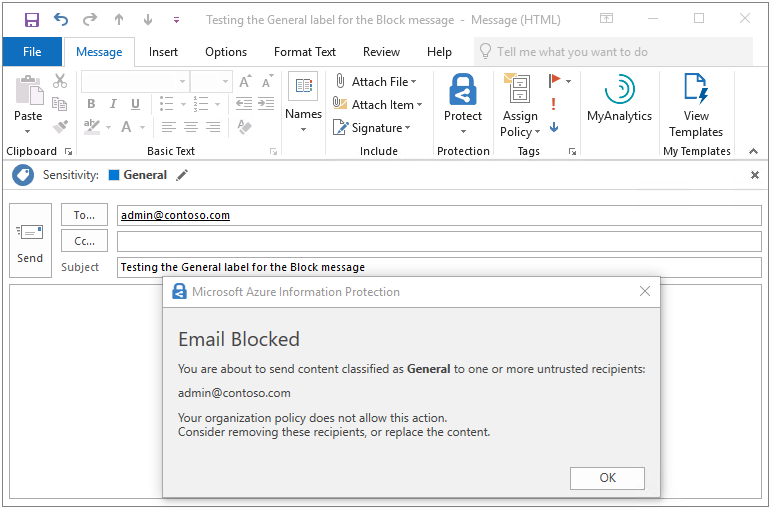
Bertindak sebagai pengguna, Anda melihat satu-satunya opsi yang tersedia adalah OK, yang membawa Anda kembali ke pesan email tempat Anda dapat membuat perubahan. Pilih OK, dan batalkan pesan email ini.
Menggunakan Log Peristiwa untuk mengidentifikasi pesan dan tindakan pengguna untuk label Umum
Sebelum kita beralih ke skenario berikutnya saat email atau lampiran tidak memiliki label, mulai Pemantau Peristiwa dan navigasikan kePerlindungan Informasi AzureLog> Aplikasi dan Layanan.
Untuk setiap pengujian yang Anda lakukan, peristiwa informasi dibuat untuk merekam pesan dan respons pengguna:
Pesan peringatan: ID Informasi 301
Rata kanan kanan kiri pesan: ID Informasi 302
Memblokir pesan: ID Informasi 303
Misalnya, pengujian pertama adalah memperingatkan pengguna, dan Anda memilih Batal, sehingga Respons Pengguna ditampilkan Diberhentikan di Peristiwa 301 pertama. Contohnya:
Client Version: 1.53.10.0
Client Policy ID: e5287fe6-f82c-447e-bf44-6fa8ff146ef4
Item Full Path: Testing the General label for the Warn message.msg
Item Name: Testing the General label for the Warn message
Process Name: OUTLOOK
Action: Warn
Label After Action: General
Label ID After Action: 0e421e6d-ea17-4fdb-8f01-93a3e71333b8
Action Source:
User Response: Dismissed
Namun, Anda kemudian memilih Konfirmasi dan Kirim, yang tercermin dalam Peristiwa 301 berikutnya, di mana Respons Pengguna ditampilkan Dikonfirmasi:
Client Version: 1.53.10.0
Client Policy ID: e5287fe6-f82c-447e-bf44-6fa8ff146ef4
Item Full Path: Testing the General label for the Warn message.msg
Item Name: Testing the General label for the Warn message
Process Name: OUTLOOK
Action: Warn
Label After Action: General
Label ID After Action: 0e421e6d-ea17-4fdb-8f01-93a3e71333b8
Action Source:
User Response: Confirmed
Pola yang sama diulang untuk pesan justify, yang memiliki Peristiwa 302. Peristiwa pertama memiliki Respons Penggunadiberhentikan, dan yang kedua menunjukkan pembenaran yang dipilih. Contohnya:
Client Version: 1.53.10.0
Client Policy ID: e5287fe6-f82c-447e-bf44-6fa8ff146ef4
Item Full Path: Testing the General label for the Justify message.msg
Item Name: Testing the General label for the Justify message
Process Name: OUTLOOK
Action: Justify
Label After Action: General
Label ID After Action: 0e421e6d-ea17-4fdb-8f01-93a3e71333b8
User Justification: I confirm the recipients are approved for sharing this content
Action Source:
User Response: Confirmed
Di bagian atas log peristiwa, Anda melihat pesan blok dicatat, yang memiliki Peristiwa 303. Contohnya:
Client Version: 1.53.10.0
Client Policy ID: e5287fe6-f82c-447e-bf44-6fa8ff146ef4
Item Full Path: Testing the General label for the Block message.msg
Item Name: Testing the General label for the Block message
Process Name: OUTLOOK
Action: Block
Label After Action: General
Label ID After Action: 0e421e6d-ea17-4fdb-8f01-93a3e71333b8
Action Source:
Opsional: Buat pengaturan klien tingkat lanjut tambahan untuk mengecualikan pesan ini untuk penerima internal
Anda menguji peringatan, membenarkan, dan memblokir pesan dengan menggunakan alamat email Anda sendiri sebagai penerima. Di lingkungan produksi, Anda dapat memilih untuk menampilkan pesan ini untuk label yang ditentukan hanya jika penerima berada di luar organisasi Anda. Anda dapat memperpanjang pengecualian tersebut kepada mitra yang bekerja sama secara teratur dengan organisasi Anda.
Untuk mengilustrasikan cara kerjanya, kami akan membuat pengaturan klien tingkat lanjut tambahan bernama OutlookBlockTrustedDomains dan menentukan nama domain Anda sendiri dari alamat email Anda. Ini akan mencegah pesan blok yang Anda lihat sebelumnya ditampilkan untuk penerima yang berbagi nama domain Anda di alamat email mereka, tetapi masih akan ditampilkan untuk penerima lain. Anda juga dapat membuat pengaturan klien tingkat lanjut tambahan untuk OutlookWarnTrustedDomains dan OutlookJustifyTrustedDomains.
Di portal Azure, pada panel Perlindungan Informasi Azure - Kebijakan, pilih menu konteks (...) di samping tutorial Oversharing. Lalu pilih Pengaturan tingkat lanjut.
Pada panel Pengaturan tingkat lanjut , ketik nama pengaturan tingkat lanjut, OutlookBlockTrustedDomains, dan tempelkan nama domain Anda dari alamat email Anda untuk nilai tersebut. Contohnya:

Pilih Simpan dan tutup. Jangan tutup panel Kebijakan, atau portal Azure.
Sekarang ulangi pengujian sebelumnya untuk memblokir pengguna agar tidak mengirim email yang memiliki label Umum, dan Anda tidak lagi melihat pesan blokir saat Anda menggunakan alamat email Anda sendiri. Email dikirim tanpa gangguan.
Untuk mengonfirmasi bahwa pesan blok masih ditampilkan untuk penerima eksternal, ulangi pengujian sekali lagi tetapi tentukan penerima dari luar organisasi Anda. Kali ini, Anda akan melihat pesan blokir lagi, mencantumkan alamat penerima baru sebagai tidak tepercaya.
Mengonfigurasi dan menguji pengaturan klien tingkat lanjut untuk memperingatkan, meminta pembenaran, atau memblokir email yang tidak memiliki label
Untuk langkah tutorial ini, kita akan menentukan pengaturan klien tingkat lanjut baru dengan nilai yang berbeda, dan menguji masing-masing secara bergantian:
- OutlookUnlabeledCollaborationAction
Membuat pengaturan klien tingkat lanjut untuk memperingatkan pengguna jika email tidak memiliki label
Pengaturan klien tingkat lanjut baru bernama OutlookUnlabeledCollaborationAction ini tidak memerlukan ID label tetapi menentukan tindakan yang harus diambil untuk konten yang tidak berlabel:
Di portal Azure, kembali ke panel Perlindungan Informasi Azure - Kebijakan, pilih menu konteks (...) di samping tutorial Oversharing. Lalu pilih Pengaturan tingkat lanjut.
Pada panel Pengaturan tingkat lanjut , ketik nama pengaturan tingkat lanjut, OutlookUnlabeledCollaborationAction, dan untuk nilai, tentukan Peringatkan:
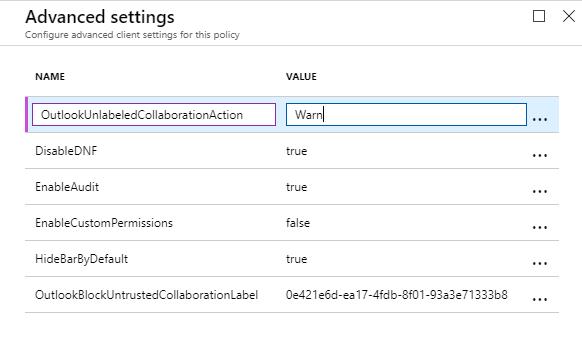
Pilih Simpan dan tutup.
Jangan tutup panel Kebijakan, atau portal Azure.
Menguji pengaturan klien tingkat lanjut untuk memperingatkan pengguna jika email tidak memiliki label
Di komputer klien Anda, sekarang kita akan melihat hasil konfigurasi pengaturan klien tingkat lanjut baru ini ketika konten tidak memiliki label:
Di komputer klien Anda, mulai ulang Outlook untuk mengunduh perubahan yang baru saja kami buat.
Buat pesan email baru, dan kali ini, jangan terapkan label.
Tentukan alamat email Anda sendiri untuk bidang Kepada , dan untuk subjek, ketik Pengujian mengirim email tanpa label untuk pesan Peringatan. Kemudian kirim email.
Kali ini, Anda akan melihat pesan Konfirmasi Diperlukan bahwa Anda dapat Mengonfirmasi dan Mengirim atau Membatalkan:

Pilih Konfirmasi dan Kirim.
Ubah pengaturan klien tingkat lanjut untuk meminta pengguna membenarkan apakah email tidak berlabel
Kami akan mengedit pengaturan klien tingkat lanjut yang sudah ada untuk mempertahankan nama OutlookUnlabeledCollaborationAction, tetapi mengubah nilai menjadi Rata Kanan Kiri:
Pada panel Perlindungan Informasi Azure - Kebijakan , pilih menu konteks (...) di samping tutorial Oversharing. Lalu pilih Pengaturan tingkat lanjut.
Pada panel Pengaturan tingkat lanjut , temukan pengaturan OutlookUnlabeledCollaborationAction dan ganti nilai Sebelumnya dari Peringatkan dengan nilai baru Justify:

Pilih Simpan dan tutup.
Jangan tutup panel Kebijakan, atau portal Azure.
Uji pengaturan klien tingkat lanjut untuk meminta pengguna membenarkan apakah email tidak diberi label
Di komputer klien Anda, sekarang kita akan melihat hasil mengubah nilai untuk pengaturan klien tingkat lanjut ini.
Di komputer klien Anda, mulai ulang Outlook untuk mengunduh perubahan yang baru saja kami buat.
Buat pesan email baru, dan seperti sebelumnya, jangan terapkan label.
Tentukan alamat email Anda sendiri untuk bidang Kepada , dan untuk subjek, ketik Pengujian mengirim email tanpa label untuk pesan Justify. Kemudian kirim email.
Kali ini, Anda akan melihat pesan Justifikasi Diperlukan dengan opsi yang berbeda:

Pilih opsi, seperti Manajer saya yang disetujui berbagi konten ini. Lalu pilih Konfirmasi dan Kirim.
Mengubah pengaturan klien tingkat lanjut untuk memblokir pengguna agar tidak mengirim email yang tidak diberi label
Seperti sebelumnya, kita akan mengedit pengaturan klien tingkat lanjut yang ada untuk mempertahankan nama OutlookUnlabeledCollaborationAction, tetapi mengubah nilai menjadi Blokir:
Pada panel Perlindungan Informasi Azure - Kebijakan , pilih menu konteks (...) di samping tutorial Oversharing. Lalu pilih Pengaturan tingkat lanjut.
Pada panel Pengaturan tingkat lanjut , temukan pengaturan OutlookUnlabeledCollaborationAction dan ganti nilai sebelumnya dari Justify dengan nilai baru Blokir:
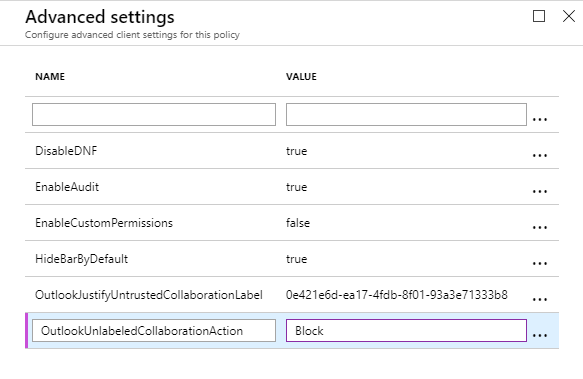
Pilih Simpan dan tutup.
Jangan tutup panel Kebijakan, atau portal Azure.
Uji pengaturan klien tingkat lanjut untuk memblokir pengguna agar tidak mengirim email yang tidak diberi label
Di komputer klien Anda, sekarang kita akan melihat hasil mengubah nilai pengaturan klien tingkat lanjut ini.
Di komputer klien Anda, mulai ulang Outlook untuk mengunduh perubahan yang baru saja kami buat.
Buat pesan email baru, dan seperti sebelumnya, jangan terapkan label.
Tentukan alamat email Anda sendiri untuk bidang Kepada , dan untuk subjek, ketik Pengujian mengirim email tanpa label untuk pesan Blokir. Kemudian kirim email.
Kali ini, Anda akan melihat pesan berikut yang mencegah email dikirim, dengan penjelasan untuk pengguna. Contohnya:

Bertindak sebagai pengguna, Anda melihat satu-satunya opsi yang tersedia adalah OK, yang membawa Anda kembali ke pesan email tempat Anda dapat memilih label.
Pilih OK, dan batalkan pesan email ini.
Menggunakan Log Peristiwa untuk mengidentifikasi pesan dan tindakan pengguna untuk email yang tidak berlabel
Seperti sebelumnya, pesan dan respons pengguna masuk Pemantau Peristiwa,Perlindungan Informasi AzureLog> Aplikasi dan Layanan, dengan ID peristiwa yang sama.
Pesan peringatan: ID Informasi 301
Rata kanan: ID Informasi 302
Memblokir pesan: ID Informasi 303
Misalnya, hasil perintah pembenaran kami saat email tidak memiliki label:
Client Version: 1.53.10.0
Client Policy ID: e5287fe6-f82c-447e-bf44-6fa8ff146ef4
Item Full Path: Testing send an email without a label for the Justify message.msg
Item Name: Testing send an email without a label for the Justify message
Process Name: OUTLOOK
Action: Justify
User Justification: My manager approved sharing of this content
Action Source:
User Response: Confirmed
Membersihkan sumber daya
Lakukan hal berikut jika Anda tidak ingin menyimpan perubahan yang Anda buat dalam tutorial ini:
Di portal Azure, pada panel Perlindungan Informasi Azure - Kebijakan, pilih menu konteks (...) di samping tutorial Oversharing. Lalu pilih Hapus kebijakan.
Jika Anda diminta untuk mengonfirmasi, pilih OK.
Mulai ulang Outlook sehingga tidak lagi dikonfigurasi untuk pengaturan yang kami konfigurasi untuk tutorial ini.
Langkah berikutnya
Untuk pengujian yang lebih cepat, tutorial ini menggunakan pesan email ke satu penerima, dan tanpa lampiran. Tetapi Anda dapat menerapkan metode yang sama dengan beberapa penerima, beberapa label, dan juga menerapkan logika yang sama ke lampiran email yang status pelabelannya sering kurang jelas bagi pengguna. Misalnya, pesan email itu sendiri diberi label Publik tetapi presentasi PowerPoint terlampir diberi label Umum. Untuk informasi selengkapnya tentang opsi konfigurasi, lihat bagian berikut dari panduan admin: Menerapkan pesan pop-up di Outlook yang memperingatkan, membenarkan, atau memblokir email yang dikirim
Panduan admin juga berisi informasi tentang pengaturan klien tingkat lanjut lainnya yang dapat Anda gunakan untuk menyesuaikan perilaku klien. Untuk daftar lengkapnya, lihat Pengaturan klien tingkat lanjut yang tersedia.